Spracovanie grafiky na počítači
Hlavné menu Photoshopu, popis pracovnej plochy
V tomto úvodnom návode si ukážeme hlavné menu Photoshopu, vysvetlíme si jednotlivé ponuky menu a popíšeme si pracovnú plochu!
V tomto úvodnom návode si ukážeme hlavné menu Photoshopu, vysvetlíme si jednotlivé ponuky menu a popíšeme si pracovnú plochu!
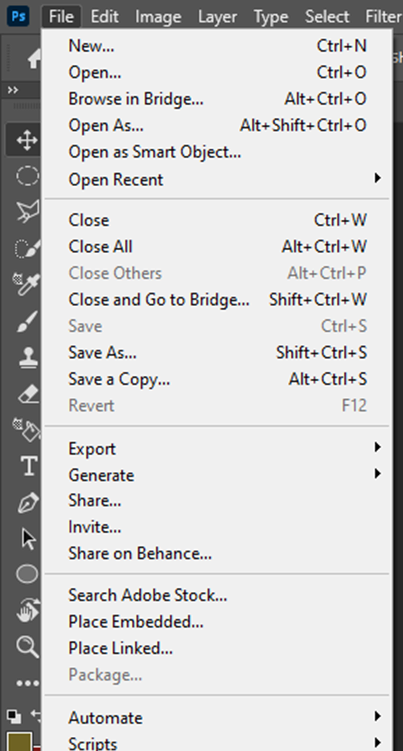
• Ponuka Súbor vo Photoshope je podobná ponuke Súbor (File) v iných programoch a slúži ako hlavný spôsob na vytváranie nových súborov, otváranie existujúcich, ukladanie a tlač.
• Ak ste práve otvorili Photoshop a chcete importovať súbor vo formáte PNG alebo JPG, môžete zvoliť možnosť Otvoriť (Open) v ponuke Súbor a nájsť obrázok, ktorý chcete použiť.
• Možnosť Otvoriť posledné (Open Recent) v tejto ponuke obsahuje zoznam desiatich naposledy otvorených súborov, čo vám umožňuje rýchlo sa k nim vrátiť, ak ste ich nepresunuli do iného umiestnenia, bez nutnosti prechádzať bežný postup otvárania súborov.
• Rovnako ponuka Súbor obsahuje nástroje na konverziu videa na jednotlivé snímky, čo vám umožňuje upravovať jednotlivé snímky alebo z nich vytvoriť GIF.
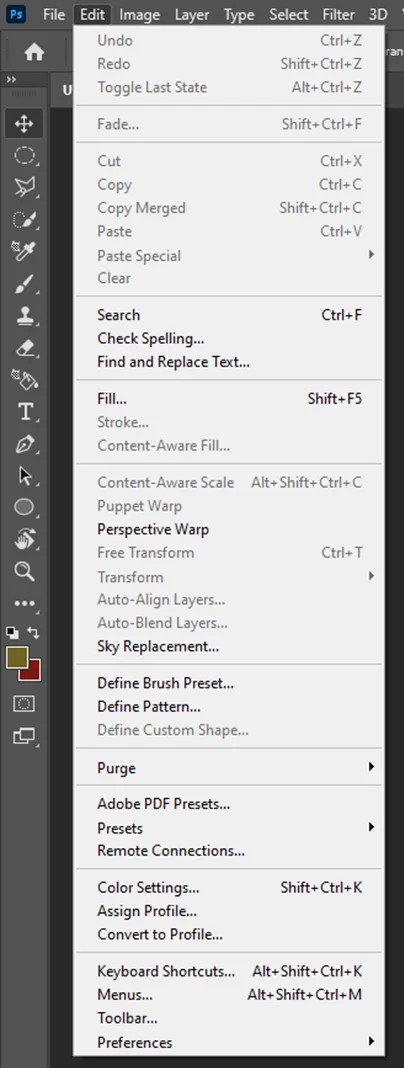
• Ponuka Upraviť umožňuje upravovať objekty na plátne, meniť položky ponuky, odkazy a ďalšie prvky.
• Medzi základné možnosti patrí napríklad vrátenie alebo zopakovanie poslednej akcie, vystrihnutie, kopírovanie a vloženie, ktoré sú často používané a majú aj klávesové skratky, ktoré sa oplatí osvojiť.
• V ponuke Upraviť môžete tiež pracovať s textom, čo zahŕňa vyhľadávanie a nahradenie slov a fráz v celom dokumente. Nájdete tu aj možnosti Vyplniť výber alebo Pridať ťah pozdĺž vybranej cesty.
• Táto ponuka poskytuje aj nástroje na transformáciu objektov, ako je deformácia, otočenie, zmena mierky, skreslenie alebo otáčanie obrázkov, ktoré nájdete v podponuke Upraviť > Transformovať.
• V ponuke Upraviť sa tiež dostanete k Správcovi predvolieb, kde môžete prehliadať a spravovať štetce, prechody, vzorky, vlastné tvary a načítať vlastné štetce vo formáte ABR. Taktiež môžete otvoriť nastavenia farieb a upraviť profily RGB, CMYK a ďalšie, prípadne načítať vlastné farebné profily (súbory CSF a PSP).
• Ponuka Upraviť slúži aj na vyhľadanie a definovanie klávesových skratiek, úpravu všeobecných nastavení fungovania Photoshopu a zobrazenie alebo skrytie viditeľných položiek na paneli ponúk.
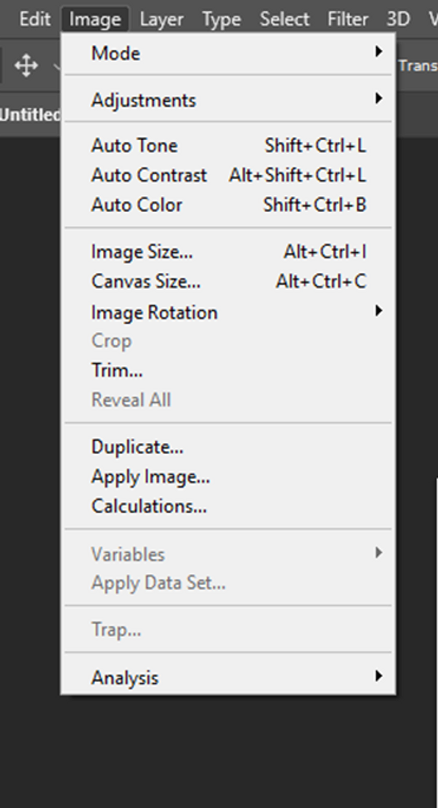
• Ponuka Obrázok vo Photoshope poskytuje možnosti na úpravu plátna a nastavenia obrázka. Môžete tu zmeniť farebný režim plátna (napr. RGB, odtiene šedej, CMYK) a pomocou podponuky Úpravy upraviť jas, kontrast, expozíciu, sýtosť a vyváženie farieb.
• Automatické úpravy, ako Auto Tone, Auto Contrast a Auto Color, umožňujú rýchle zmeny vzhľadu obrázka. Pre úpravy veľkosti obrázka a plátna slúžia nástroje Veľkosť obrázka a Veľkosť plátna, ktoré vám umožňujú prispôsobiť šírku a výšku plátna.
• Medzi ďalšie dôležité nástroje patria Orezanie pre manuálne zmenšenie plátna a Orezanie podľa na automatické odstránenie priehľadných alebo vybraných okrajov.
• V ponuke Analýza môžete nastaviť mierku pre meranie vzdialeností, čo je užitočné pri práci s plánmi alebo mapami v dokumente.
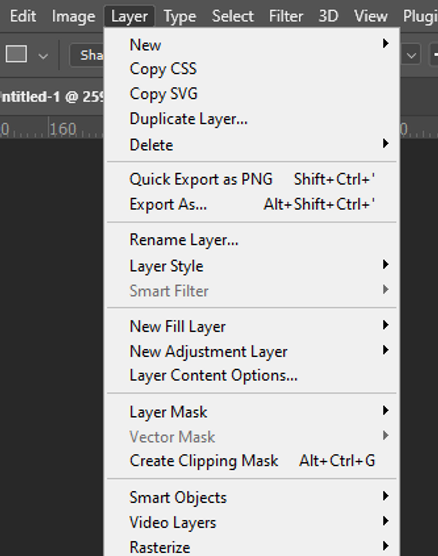
• Ponuka Vrstvy vo Photoshope umožňuje vytvárať, duplikovať, premenovať a mazať vrstvy. Nájdete tu aj možnosti pre masky vrstiev, úpravy vrstiev a vrstvy výplne, ktoré môžu byť vyplnené farbou, vzorom alebo prechodom.
• Ponuka umožňuje tiež pracovať s inteligentnými objektmi – vytvárať ich, upravovať, exportovať ich obsah alebo ich nahradiť iným objektom.
• Medzi ďalšie funkcie patrí zoskupovanie, skrytie, uzamknutie, usporiadanie, prepojenie a zlúčenie vrstiev, ako aj funkcia Vyrovnať obrázok na zlúčenie všetkých vrstiev do jednej.
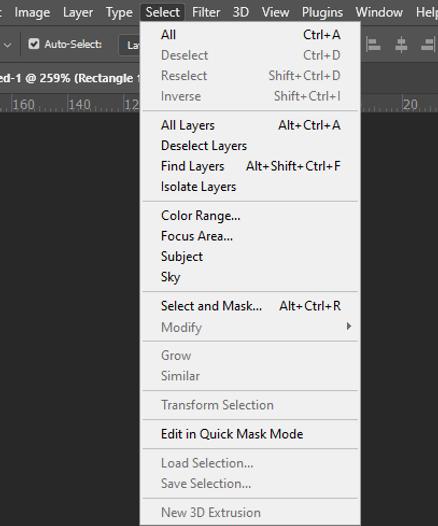
• Ponuka Vybrať vo Photoshope obsahuje možnosti na výber a úpravu častí plátna alebo vrstiev. Môžete vybrať všetko, zrušiť výber alebo invertovať výber, a tiež obnoviť posledný výber.
• Nástroj Spresniť hranu slúži na doladenie okrajov výberu, pričom umožňuje úpravy hladkosti, pierkovania, kontrastu a posunutia okrajov. Funkcia Rast automaticky rozširuje výber na podobné blízke pixely, čím zväčší celkovú oblasť výberu.
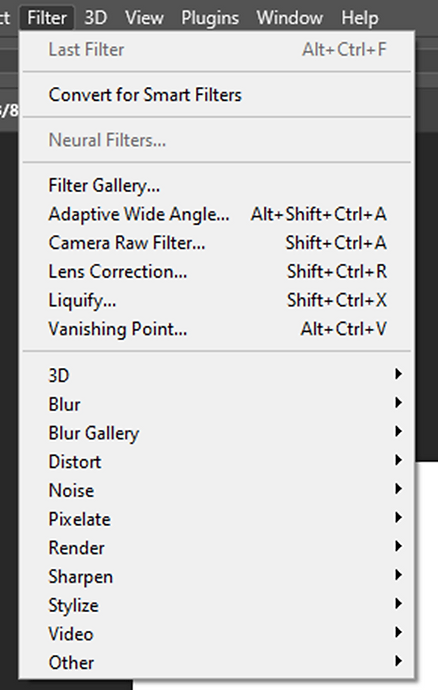
• Ponuka Filter v Adobe Photoshop obsahuje rôzne filtre na úpravu obrázkov, vrátane Galérie filtrov, kde si môžete pozrieť ukážky umeleckých efektov, ťahov štetcov, skreslenia, náčrtu a textúr.
• Okrem toho ponuka obsahuje možnosti pre rozmazanie, šum, pixelovanie, vykreslenie a zaostrenie. V časti Filter > Iné > Vlastné môžete načítať alebo uložiť vlastné filtre vo formáte ACF.
• Ponuka Filter tiež umožňuje úpravy, ako napríklad vyrovnanie horizontálnych a vertikálnych pixelov na vytvorenie zdvojeného efektu obrazu.
• V ponuke 3D nájdete nástroje na úpravu 3D súborov a na dosiahnutie požadovaného vzhľadu. Ak nemáte 3D model, môžete vytvoriť 3D objekty aj zo svojich existujúcich vrstiev.
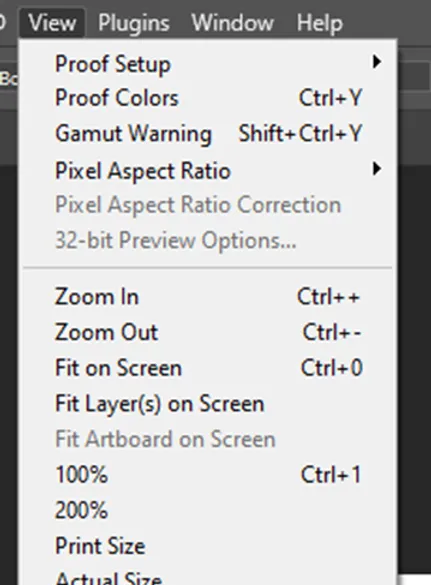
• Ponuka Zobraziť vo Photoshope umožňuje prispôsobiť, ako sa obsah zobrazí na plátne. Môžete zapnúť pravítko, vytvoriť vodítka pre presné umiestnenie a prejsť do režimu celej obrazovky.
• Medzi bežné možnosti patria nástroje na priblíženie a oddialenie, automatické prispôsobenie plátna veľkosti obrazovky, zobrazenie skutočnej veľkosti pixelov a veľkosti na tlač./p>
• Môžete tiež zobraziť alebo skryť rôzne pomocné prvky, ako sú okraje výberu, cesty, poznámky, okraje vrstiev, vodiace línie, rezy, mriežka a ukážka štetca.
• Táto ponuka nám slúži na manipuláciu so svojimi vlastnými pluginmi, ktoré sme si nahrali.
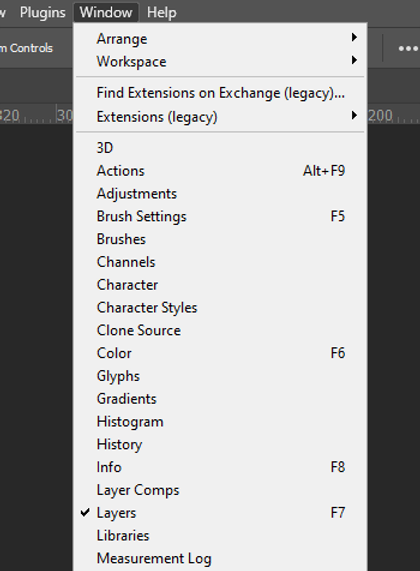
• Ponuka Okno vo Photoshope slúži na zobrazenie a skrytie okien a prispôsobenie pracovného priestoru podľa potreby. Tu môžete zapínať a vypínať rôzne okná, ako napríklad Akcie, Úpravy, Štetec, Kanály, Farba, História, Vrstvy, Poznámky, Cesty či Časová os, čím sa vyhnete neprehľadnému prostrediu.
• Podponuky Usporiadať a Pracovný priestor umožňujú upraviť rozloženie okien podľa prednastavených šablón pre špecifické úlohy, ako sú maľovanie alebo typografia. Každé okno môžete vo Photoshope premiestniť, prípadne ho umiestniť aj mimo hlavného okna aplikácie.
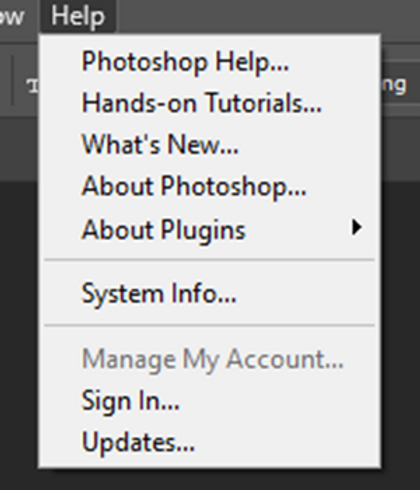
• Ponuka Pomocník vo Photoshope je posledným panelom ponúk a poskytuje rôzne užitočné možnosti.
• Môžete tu získať informácie o verzii Photoshopu, prístup k online pomoci, navštíviť Centrum podpory Photoshopu, získať informácie o nainštalovaných doplnkoch a zaregistrovať Photoshop v aplikácii Adobe.